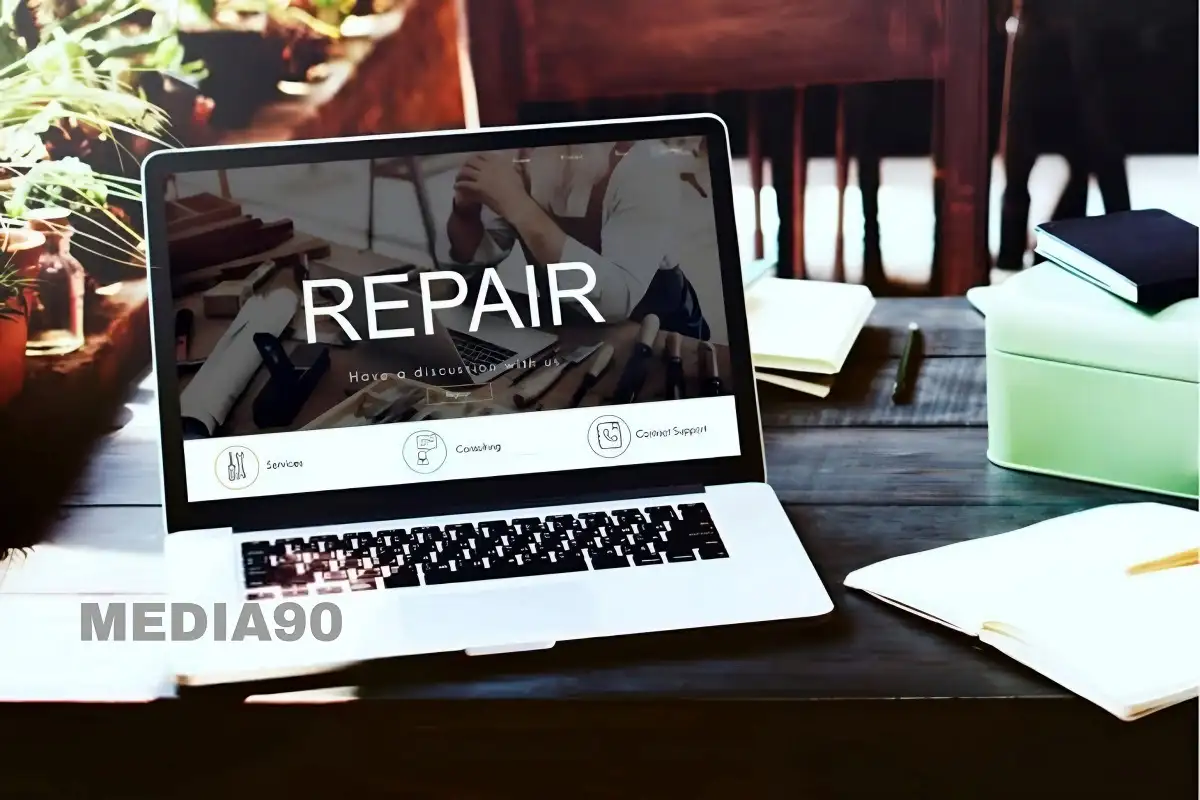Media90 (media.gatsu90rentcar.com) – Kamu mungkin pernah mengalami kendala saat menggunakan laptop yang tiba-tiba freeze atau berhenti merespons.
Layar tetap menyala tetapi kursor tidak dapat digerakkan sama sekali. Ini adalah permasalahan umum yang sering dialami banyak pengguna.
Banyak faktor yang menyebabkan laptop nge-freeze, mulai dari penggunaan yang terlalu ekstrem, overheating atau panas berlebih, hingga kapasitas memori penuh.
Tapi nggak perlu khawatir dan panik, karena kami akan memberikan solusi tercepat untuk mengatasi laptop yang mengalami freeze.
1. Gunakan Tombol Shortcut Kombinasi
Saat laptop mengalami freeze, yang paling penting adalah tetap tenang. Jangan panik atau mencoba mematikan laptop secara paksa.
Terlalu banyak pemadaman mendadak dapat merusak sistem di dalamnya.
Solusi paling efektif untuk mengatasi permasalahan ini adalah melakukan refresh VGA menggunakan shortcut.
Tekan bersamaan tombol Ctrl + Shift + Windows + B, dalam beberapa detik kemudian biasanya laptop akan berfungsi lagi seperti biasa.
2. Periksa Kapasitas Memori
Laptop yang penuh dengan file dan aplikasi dapat menjadi alasan mengapa laptop kamu bisa freeze.
Pastikan kamu memiliki cukup ruang penyimpanan yang tersedia di hard drive.
Hapus file yang tidak diperlukan atau pindahkan ke penyimpanan eksternal jika perlu.
Selain itu, perbarui juga software antivirus dan antispyware kamu, dan lakukan pembersihan secara berkala.
3. Pastikan Tidak Terlalu Overheating
Overheating bisa menjadi salah satu penyebab utama laptop freeze.
Pastikan laptop kamu ditempatkan di permukaan yang rata sehingga udara bisa mengalir dengan baik dan mendinginkan laptop.
Gunakan pendingin tambahan jika diperlukan.
Selain itu, pastikan juga ventilasi laptop tidak terhalang oleh debu atau kotoran.
4. Periksa Update Driver
Driver yang kadaluwarsa atau tidak kompatibel dengan sistem operasi dapat menyebabkan masalah freeze.
Pastikan semua driver di laptop kamu terbaru dan sesuai dengan sistem operasi yang kamu gunakan.
Perbarui driver secara berkala untuk menghindari masalah ini.
Jika masalah freeze pada laptop terus berlanjut meskipun telah mencoba cara di atas, mungkin ada masalah perangkat keras yang lebih serius.
Konsultasikan dengan teknisi komputer atau dukungan pelanggan laptop kamu.
Menghadapi laptop yang freeze memang bisa sangat menjengkelkan, tetapi dengan cara-cara di atas, kamu dapat mengatasi masalah tersebut dengan cepat dan menjaga laptop tetap berjalan dengan lancar.
Selalu penting untuk menjaga laptop dalam kondisi yang baik agar dapat digunakan dengan optimal. Semoga tips ini bermanfaat untuk kamu!